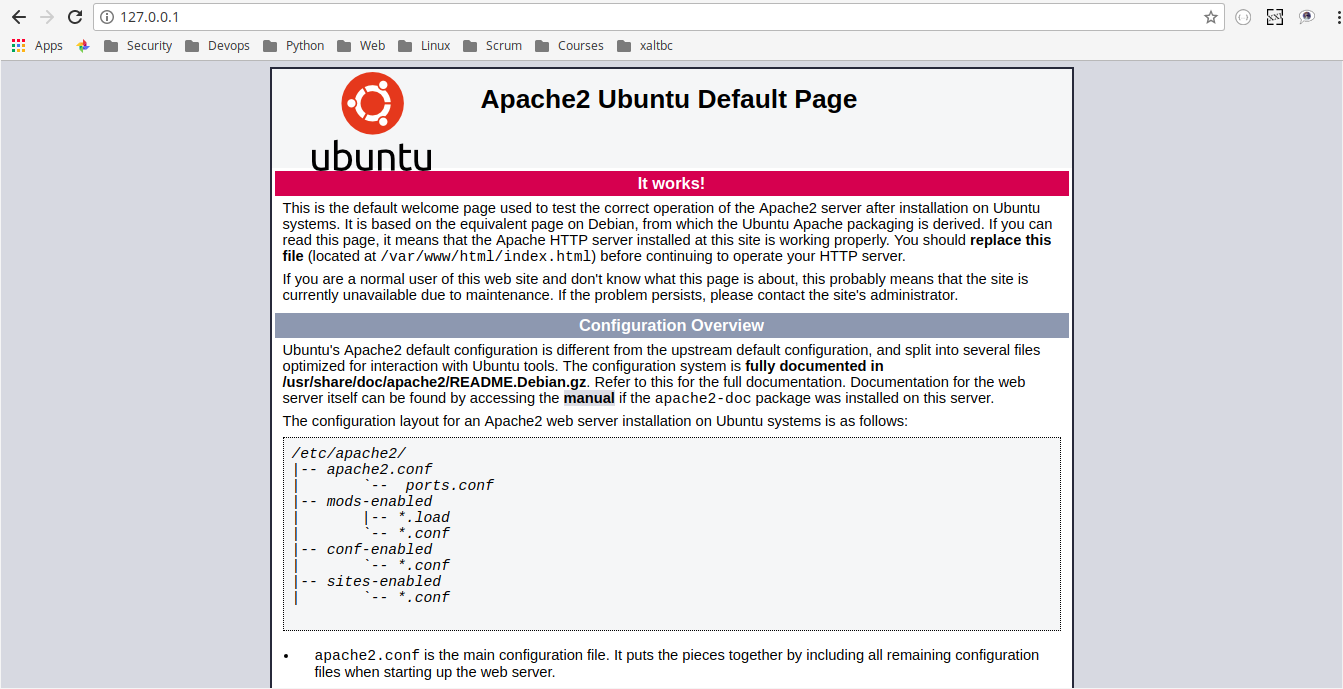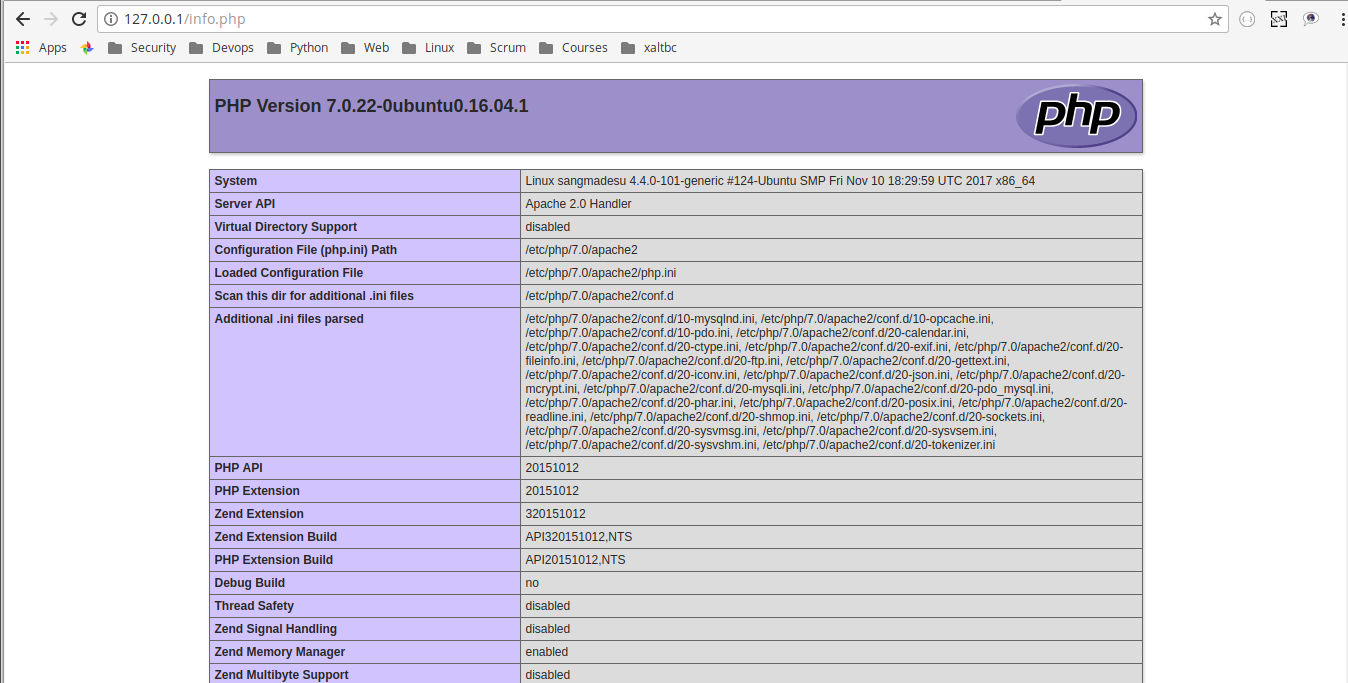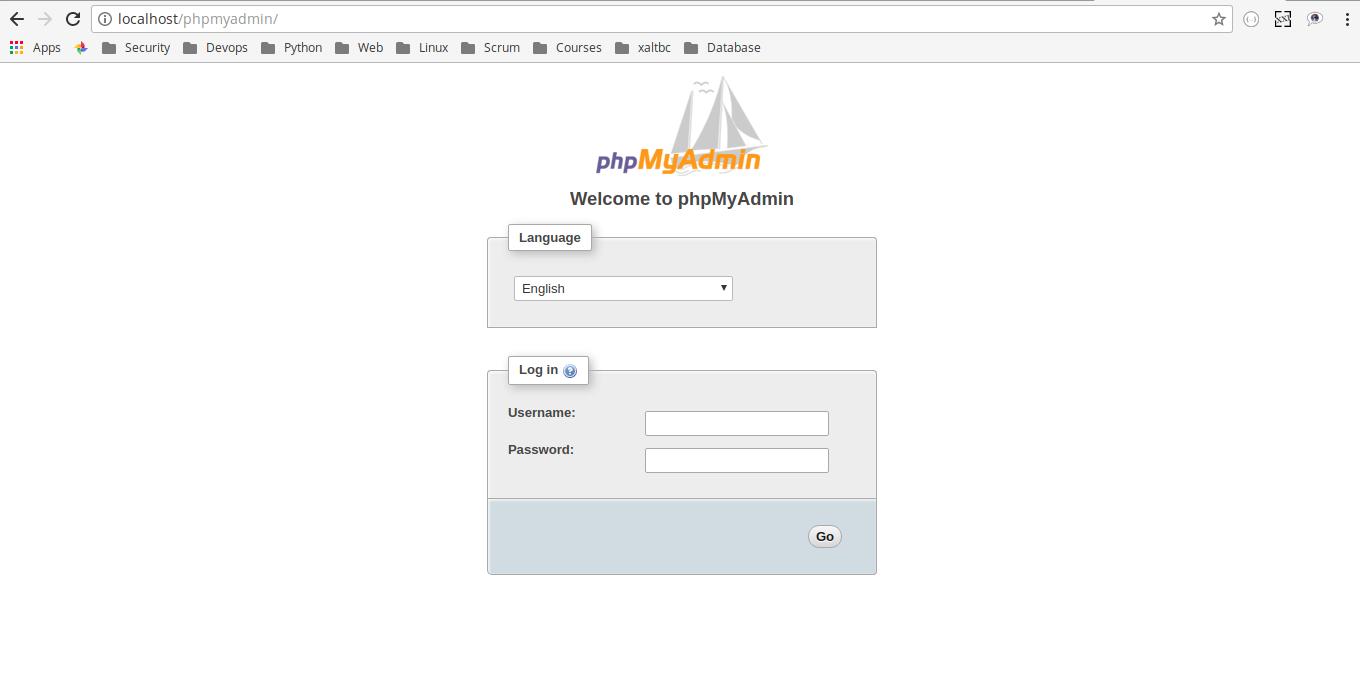Cara Install PHP 5.6 di Ubuntu 16.04
Pada Ubuntu 16.04 versi PHP default adalah PHP 7. Beberapa programer masih menggunakan PHP 5.6, jika menggunakan PHP 7 aplikasi web biasanya tidak tampil sama sekali.
Berikut cara instalasi PHP 5.6 di Ubuntu 16.04
Pasang repository PPA
1
2
|
sudo add-apt-repository ppa:ondrej/php
sudo apt-get update
|
Install paket PHP 5.6
1
|
sudo apt-get install php5.6 php5.6-mbstring php5.6-mcrypt php5.6-mysql php5.6-xml php5.6-intl php5.6-intl php5.6-mbstring php5.6-cli php5.6-gd php5.6-curl php5.6-sqlite3 libapache2-mod-php5.6
|
Restart Apache
1
|
sudo service apache2 restart
|
selamat mencoba 

sumber:https://musaamin.web.id/cara-install-php-5-6-di-ubuntu-16-04/
lanjut ke bagian 2
Cara Install Apache, Mysql, PHP, PHPMyadmin di Linux Ubuntu 16.04
Membangun web hosting dengan LAMP Stack.
Di dunia pengembangan web kita pasti sering mendengar istilah “LAMP Stack” atau singkatan dari Linux, Apache, MySQL, PHP. Kumpulan aplikasi ini merupakan aplikasi open source yang sering digunakan dalam membangun dan menangani aplikasi berbasis web. Apache sebagai web server, MySQL untuk menangani database dan PHP sebagai bahasa pemrograman yang digunakan.
Untuk memasang kumpulan aplikasi ini bisa dilakukan dengan mendownload xampp atau lamp stack lainnya seperti wamp dan mamp, akan tetapi di artikel ini kita akan melakukan pemasangan dari masing-masing aplikasi. Disini kita akan menggunakan linux berbasis ubuntu.
Instal Apache
Apache merupakan aplikasi web server paling populer, handal dan mudah untuk dikonfigurasi sehingga menjadi pilihan yang tepat jika ingin membangun web hosting.
Kita akan menggunakan tools apt untuk memasang apache di linux berbasis ubuntu.
$ sudo apt-get update $ sudo apt-get install -y apache2
Ketika kita menuliskan perintah dengan ‘sudo’ berarti kita menjalankan perintah tersebut dengan hak akses root, sehingga akan dimintakan password ketika menjalankannya.
Dikarenakan proses ini membutuhkan koneksi internet makanya lama pemasangan tergantung pada kecepatan koneksi internet anda.
Jika telah selesai, anda dapat menjalankan perintah ini untuk mengecek apakah konfigurasi apache telah berjalan dengan baik.
$ sudo apache2ctl configtest
Output
AH00558: apache2: Could not reliably determine the server's fully qualified domain name, using 127.0.1.1. Set the 'ServerName' directive globally to suppress this message
Syntax OK
Pada output yang dihasilkan terdapat pesan warning bahwa kita tidak menentukan domain name yang kita gunakan. Untuk mengatasinya kita dapat menambahkan konfigurasi pada apache2.
$ sudo nano /etc/apache2/apache2.conf
Tambahkan perintah ini pada akhir baris, ip address bisa diisi dengan 127.0.0.1 atau ip statis server.
ServerName server_domain_or_IP
Kemudian kembali jalankan perintah configtest dan restart apache.
$ sudo apache2ctl configtest
output
Syntax OK
$ sudo systemctl restart apache2
Setelah semua konfigurasi telah dilakukan sekarang kita akan coba untuk melakukan konfigurasi firewall agar layanan web server apache dapat di akses diluar komputer lokal.
Disini kita akan menggunakan UFW firewall, pastikan kita mengizinkan akses HTTP maupun HTTPS dari layanan web server.
$ sudo ufw app list
Output
Available applications:
Apache
Apache Full
Apache Secure
OpenSSH
Dari output diatas terlihat apache memiliki 3 daftar yakni Apache (untuk mengaktifkan http saja), Apache Full (untuk mengaktifkan https dan http), Apache Secure (untuk mengaktifkan https). Karena kita akan mengaktifkan HTTP dan HTTPS maka kita akan mengijinkan layanan Apache Full pada UFW Firewall.
$ sudo ufw allow in "Apache Full"
Jika telah selesai, kita dapat melihat layanan apache dengan mengakses melalui browser http://your_server_ip_address.
Instal MySQL
MySQL merupakan salah satu aplikasi database berbasis RDBMS (Relational Database Management System) yang open source. Pada dasarnya database digunakan untuk menyimpan informasi yang ada pada aplikasi sehingga nantinya bisa dikelola oleh admin.
Untuk memasangnya kita masih menggunakan tools apt.
$ sudo apt-get install -y mysql-server
Selama proses instalasi anda akan diminta untuk mengisi password pada root user, pastikan password yang anda masukkan itu unik, merupakan kombinasi dan angka sehingga tidak gampang untuk ditebak. Oh iya, root user disini berbeda dengan root user pada sistem linux.
Ketika telah selesai anda dapat melakukan konfigurasi untuk mengamankan MySQL secara default dengan menjalankan perintah ini.
$ mysql_instalation_secure
Anda akan diminta untuk memasukkan password root yang dimasukkan sebelumnya. Kemudian, anda akan diminta untuk melakukan validasi password.
VALIDATE PASSWORD PLUGIN can be used to test passwords
and improve security. It checks the strength of password
and allows the users to set only those passwords which are
secure enough. Would you like to setup VALIDATE PASSWORD plugin?
Press y|Y for Yes, any other key for No:
Jika anda menekan Y maka anda akan diminta untuk memilih level validasi password yang diinginkan. Harap diperhatikan, jika anda memilih level 2 maka anda akan mendapatkan pesan error ketika memasukkan password yang tidak memiliki kombinasi angka, huruf besar, huruf kecil, karakter spesial dan menggunakan kata yang biasa digunakan pada kamus password.
There are three levels of password validation policy:
LOW Length >= 8
MEDIUM Length >= 8, numeric, mixed case, and special characters
STRONG Length >= 8, numeric, mixed case, special characters and dictionary file
Please enter 0 = LOW, 1 = MEDIUM and 2 = STRONG: 1Note: Saya biasa memilih level 1
Jika anda mengaktifkan password validation, maka anda akan diminta kembali untuk mengganti password root user yang telah dimasukkan. Tekan ’n’ jika tidak ingin melakukannya.
Using existing password for root.
Estimated strength of the password: 100
Change the password for root ? ((Press y|Y for Yes, any other key for No) : n
Untuk sisa pertanyaan yang ada, pastika anda menekan ‘Y’ dan ‘Enter’. Hal ini akan menghapus anonymous user dan test database, menonaktifkan remote root logins, dan melakukan konfigurasi kembali pada MySQL.
Jika telah selesai, anda dapat masuk ke MySQL dengan meggunakan perintah.
$ mysql -u root -p Enter password: "masukkan password"
Welcome to the MySQL monitor. Commands end with ; or \g. Your MySQL connection id is 4 Server version: 5.7.20-0ubuntu0.16.04.1 (Ubuntu)
Copyright (c) 2000, 2017, Oracle and/or its affiliates. All rights reserved.
Oracle is a registered trademark of Oracle Corporation and/or its affiliates. Other names may be trademarks of their respective owners.
Type 'help;' or '\h' for help. Type '\c' to clear the current input statement.
mysql>
Ketik 'exit;' untuk keluar.
Instal PHP
PHP merupakan bahasa pemrograman yang paling banyak digunakan untuk membangun aplikasi berbasis web. Kemudahan serta integrasi yang baik dengan berbagai database seperti MySQL menjadikan bahasa pemrograman ini menjadi pilihan bagi banyak orang untuk memulai terjun di dunia pengembangan web.
Untuk memasang PHP dilinux dapat menggunakan tools apt. Kita juga akan memasang library yang lain agar PHP dapat dengan muda di integrasikan dengan Apache dan MySQL
$ sudo apt-get install php libapache2-mod-php php-mcrypt php-mysql
Pada umumnya kita akan melakukan konfigurasi pada apache agar pada saat seseorang melakukan request ke web server yang pertama kali dipanggil adalah file index.php.
$ sudo nano /etc/apache2/mods-enabled/dir.conf
Sebelum diubah:
<IfModule mod_dir.c>
DirectoryIndex index.html index.cgi index.pl index.php index.xhtml index.htm
</IfModule>
Setelah diubah:
<IfModule mod_dir.c>
DirectoryIndex index.php index.html index.cgi index.pl index.xhtml index.htm
</IfModule>
Ketika selesai tekan Ctrl + X untuk keluar sekaligus menyimpan file, anda akan diminta untuk menekan Y dan Enter.
Setelah semua selesai, kita butuh untuk melakukan restart terhadap serviceApache.
$ systemctl restart apache2
PHP memiliki banyak module yang dapat digunakan untuk meningkatkan fungsionalitas dari PHP itu sendiri. untuk memasangnya dapat dilakukan dengan cara ini.
Untuk melihat module yang tersedia. $ apt-cache search php- | less
libnet-libidn-perl - Perl bindings for GNU Libidn php-all-dev - package depending on all supported PHP development packages php-cgi - server-side, HTML-embedded scripting language (CGI binary) (default) php-cli - command-line interpreter for the PHP scripting language (default) php-common - Common files for PHP packages php-curl - CURL module for PHP [default] php-dev - Files for PHP module development (default) php-gd - GD module for PHP [default] php-gmp - GMP module for PHP [default] php-ldap - LDAP module for PHP [default] php-mysql - MySQL module for PHP [default] php-odbc - ODBC module for PHP [default] ...
Tekan 'q' untuk keluar.
Untuk melihat deskripsi module. $ apt-cache show module_name
Untuk memasang module. $ sudo apt-get install module_name
Jika semua konfigurasi telah dilakukan, kita dapat melakukan pengetesan terhadap PHP dengan mengaksesnya melalui web server.
Kita butuh untuk membuat file info.php pada folder /var/www/html.
$ sudo nano /var/www/html/info.php
Isi file info.php
<?php
phpinfo();
?>
Simpan dengan menekan Ctrl + X, kemudian tekan Y dan Enter.
Sekarang kita akan menguji apakah web server dan PHP yang kita konfigurasi sudah benar dengan mengunjungi URL alamat berikut.
http://localhost/info.php
Jika semuanya benar maka halaman yang akan tampil akan seperti ini.
Instal PHPMyadmin
PHPMyAdmin merupakan aplikasi klien dari database MySQL yang dibangun menggunakan bahasa pemrograman PHP. PHPMyAdmin memungkinkan kita untuk berinteraksi dengan MySQL melalui antarmuka berbasis web.
Untuk memasangnya dapat mengikuti langkah-langkah dibawah ini.
Pertama instal PHPMyAdmin dengan perintah berikut.
$ sudo apt-get install phpmyadmin php-mbstring php-gettext
Ini akan memberikan beberapa pertanyaan yang digunakan untuk melakukan konfigurasi secara tepat.
- Untuk pemilihan web server, pilih apache.
- Pilih “Yes” ketika diminta untuk menggunakan “dbconfig-common” setup database.
- Anda akan diminta untuk memasukkan password, gunakan password yang anda masukkan pada saat memasang MySQL sebelumnya.
- Kemudian anda akan kembali diminta untuk mengkonfirmasi password yang anda masukkan sebelumnya.
Proses ini sebenarnya menambahkan konfigurasi PHPMyAdmin ke dalam Apache yang ada pada direktory /etc/apache2/conf-enabled/.
Kita juga butuh untuk mengaktifkan module PHP yang kita pasang bersama PHPMyAdmin sebelumnya.
$ sudo phpenmod mcrypt $ sudo phpenmod mbstring
Setelah itu kita dapat melakukan restart terhadap service Apache.
$ systemctl restart apache2
Sekarang anda dapat mengakses antarmuka dari PHPMyAdmin dengan mengunjungi halaman berikut.
http://localhost/phpmyadmin
Halaman antarmuka dari PHPMyAdmin akan seperti ini, silahkan masukkan user dan password yang telah kita masukkan sebelumnya.
Oke, jika semua telah dijalani dengan sempurna mari kita kembali ke meja makan…. wkwkkwkw
Terima Kasih.
sumber:https://medium.com/hammercode/cara-install-apache-mysql-php-phpmyadmin-di-linux-e6ba341ec14a